Come trovare e controllare la password WiFi su Android | Guida passo passo
Pubblicato: 2023-05-26L'articolo spiega le istruzioni dettagliate per trovare una password Wi-Fi su Android per qualsiasi rete Wi-Fi a cui ti sei connesso in precedenza. Che si tratti di un hotspot a casa, al lavoro o in palestra, ogni volta che digiti la password Wi-Fi, il tuo smartphone la salva automaticamente per un facile accesso in seguito. Continua a scorrere e scopri il processo di controllo delle password Wi-Fi sul tuo dispositivo Android.
Nell'era digitale di oggi, rimanere connessi a Internet è più di una semplice necessità. Con l'uso diffuso di smartphone, tablet e altri dispositivi, il Wi-Fi è considerato uno dei modi più comuni per accedere a Internet. Tuttavia, l'accesso a una rete WiFi richiede una password e non è raro dimenticarla o smarrirla. È proprio da qui che nasce la necessità di trovare una password WiFi su Android . Che tu utilizzi Android 10 o versioni successive, il seguente metodo funziona con Google Pixel e altri produttori di dispositivi come Samsung, Nokia, LG e altri.
Quindi, senza perdere altro tempo, cominciamo!
| Il modo più rapido per vedere la password WiFi sui cellulari Android: ● Passare al menu Impostazioni del telefono. ● Dirigiti verso la sezione Wi-Fi. ● Ora tocca e seleziona la rete connessa. ● Vedrai un codice QR e la password Wi-Fi. Se utilizzi dispositivi Samsung, devi seguire alcuni passaggi aggiuntivi condivisi di seguito! |
Nel caso in cui ti sei perso la nostra guida precedente su: 6 modi migliori per risolvere il problema del WiFi che continua a disconnettersi
4 modi diversi per mostrare la password WiFi su Android
Esplora quattro semplici modi per verificare la password Wi-Fi sul tuo dispositivo Android.
1. Controlla la password WiFi sui dispositivi Samsung Galaxy
Se desideri conoscere la password WiFi sugli smartphone Samsung, devi eseguire più passaggi. A questo scopo dobbiamo utilizzare la funzionalità Google Lens integrata di Google Foto. Fare così:
PASSO 1 = Scorri verso il basso dalla parte superiore dello schermo per aprire il pannello delle notifiche e premi l'icona a forma di ingranaggio per avviare il menu Impostazioni.
PASSO 2 = Dal menu Impostazioni, è necessario individuare l'opzione "Connessioni". Nella schermata successiva, devi toccare l'opzione "Wi-Fi" nella parte superiore dello schermo.

PASSO 3 = A questo punto, devi premere nuovamente l'icona dell'ingranaggio accanto alla rete Wi-Fi connessa.
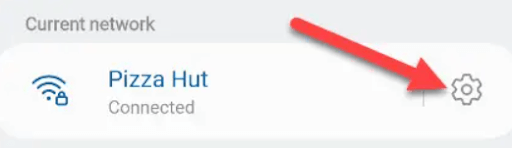
PASSO 4 = Ora tocca semplicemente l'opzione del codice QR nella parte inferiore dello schermo per vedere la password WiFi su Android. Ma c'è un problema!
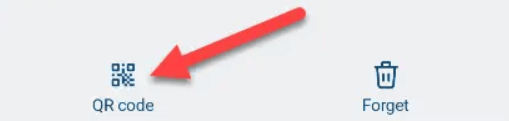
PASSO 5 = Bene, a differenza di altri smartphone, il dispositivo Samsung non mostra direttamente una password Wi-Fi sotto il codice QR. Pertanto, devi prima toccare l'opzione "Salva come immagine" e aprire Google Foto per visualizzare l'immagine. Molto probabilmente l'immagine si troverà nella cartella "Immagini".
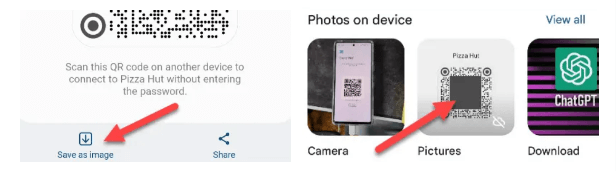
PASSO 6 = Con l'immagine, devi toccare l'icona della lente come mostrato nello screenshot qui sotto.
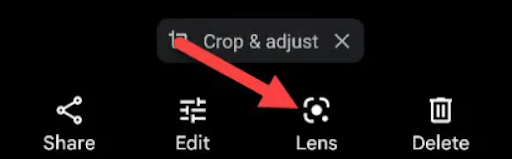
Questo è tutto! Il tuo codice QR verrà scansionato e le informazioni nascoste dietro di esso appariranno sullo schermo. In questo modo potrai vedere il nome e la password della rete WiFi!
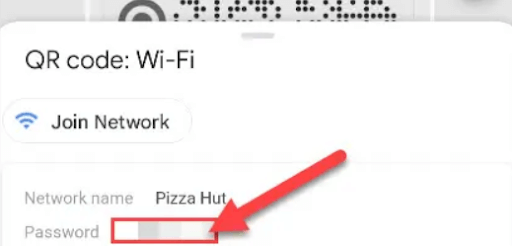
È piuttosto fastidioso eseguire così tanti passaggi per esplorare le password Wi-Fi su Android. In alternativa, puoi avvalerti dell'aiuto di un'app dedicata come WiFi Password Viewer .
2. Utilizzare l'applicazione Visualizzatore password WiFi Android
Per coloro che non lo sanno, Wi-Fi Password Viewer è un tipo di applicazione mobile che consente agli utenti di controllare le password WiFi salvate sui propri telefoni Android. Queste app sono molto utili quando dimentichi la password di una rete Wi-Fi a cui ti sei connesso in precedenza.
Ti chiedi come funzionano queste applicazioni? Bene, le app Wi-Fi Password Viewing funzionano accedendo alla directory principale dello smartphone ed estraendo le password Wi-Fi salvate dai suoi file di configurazione. Pertanto, è abbastanza ovvio che sia necessario consentire l'accesso root all'applicazione per farla funzionare correttamente. Alcune app popolari nella categoria sono Wifi Password Viewer & Finder e Wifi Password Viewer - Condividi password Wifi.

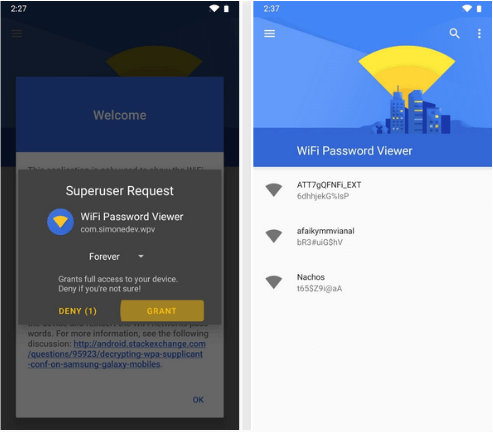
Potresti essere interessato a leggere: Le chiamate Wi-Fi non funzionano: soluzioni semplici per Android e iPhone
3. Trova la password dell'hotspot su Android
È possibile che i tuoi amici o familiari condividano l'hotspot con te per usufruire di una connessione Internet attiva quando richiesto. Tuttavia, se non riescono a ricordare il codice PIN del loro hotspot mobile o semplicemente non vogliono condividerlo nuovamente. C'è un modo per vedere la password della rete del tuo amico tramite il tuo telefono. Per questo, tutto ciò che devi fare è:
PASSO 1 = Sul tuo smartphone, avvia semplicemente le Impostazioni del cellulare.
PASSO 2 = Vai alla sezione Wireless e Reti .
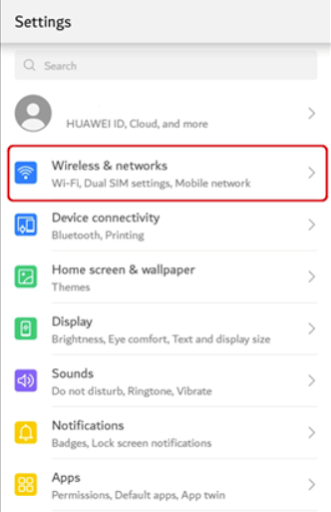
PASSO 3 = Vai verso l'opzione Tethering e Hotspot portatile e seleziona l'opzione Hotspot Wi-Fi portatile.
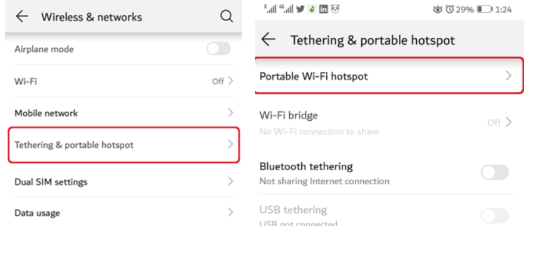
PASSO 4 = A questo punto, è necessario individuare Configura hotspot e aprire le impostazioni.
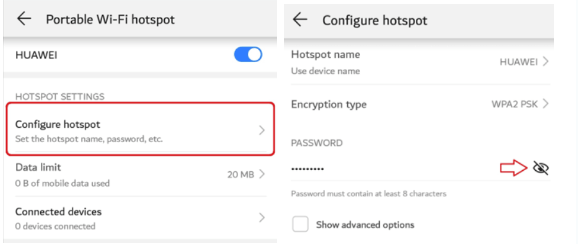
È tutto! Ora puoi accedere facilmente alla password toccando l'icona del visualizzatore password Wi-Fi .
Se sei stanco di connessioni Wi-Fi scadenti e cerchi modi diversi per aumentare la velocità, leggi prima questo: hai davvero bisogno di un amplificatore di segnale WiFi?
4. Visualizza la password WiFi sui dispositivi Android con root
Se utilizzi un dispositivo rooted, tutto ciò che devi fare è:
PASSO 1 = Apri l'applicazione Esplora file che supporta la navigazione root sul tuo dispositivo.
PASSO 2 = Segui il percorso – /data/misc/wifi
PASSO 3 = A questo punto, apri wpa_supplicatn.conf e qui potrai vedere il nome della tua rete (ssid) e la sua password (psk).
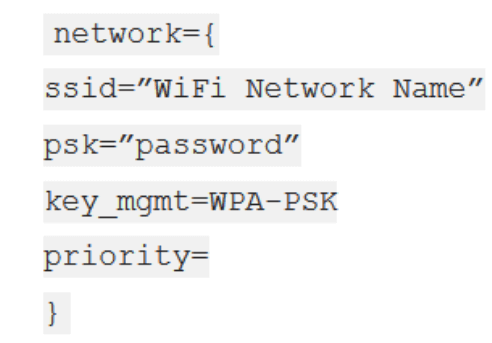
Se tutto va bene, dovresti essere in grado di controllare la password Wi-Fi sul tuo smartphone.
Come condividere una password Wi-Fi da uno smartphone all'altro?
Ora che hai appreso il processo di identificazione delle password Wi-Fi salvate, probabilmente potresti essere interessato a conoscere anche il processo di condivisione. Se vuoi, continua a scorrere:
PASSO 1 = Avvia Impostazioni sul telefono e vai all'opzione Rete e Internet o Connessioni .
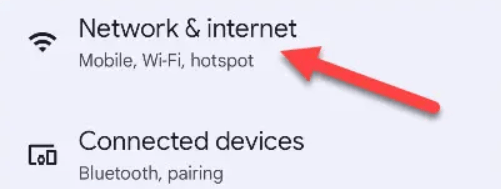
PASSO 2 = Successivamente, devi individuare l'opzione Internet o Wi-Fi e puoi premere l'icona a forma di ingranaggio sulla rete Wi-Fi connessa.
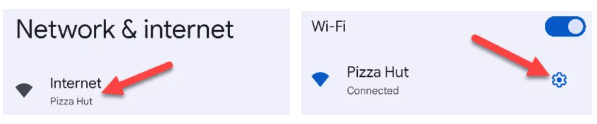
PASSO 3 = Tocca il pulsante “Condividi” o “Codice QR”.
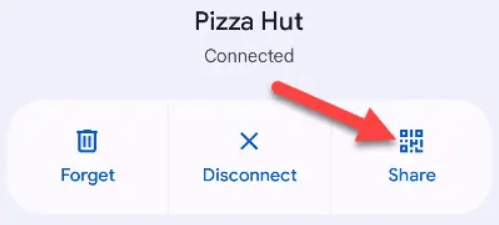
Ora chiunque abbia uno smartphone Android può scansionare il codice QR per connettersi automaticamente alla rete Wi-Fi!
Ti è piaciuta la nostra guida completa per trovare password Wi-Fi su Android?
Bene, abbiamo esplorato cinque diversi metodi efficienti per recuperare le password WiFi sui dispositivi mobili. Seguendo una qualsiasi delle soluzioni alternative, gli utenti possono accedere facilmente alle password delle reti precedentemente connesse. Ma, allo stesso tempo, è importante notare che è fondamentale rispettare la privacy e la sicurezza delle reti Wi-Fi. Dovresti recuperare solo le password per le reti per le quali hai ottenuto l'autorizzazione adeguata.
Facci sapere se questa guida ti ha aiutato assegnandoci un'emoji "pollice in su" nei commenti qui sotto!
PROSSIMA LEGGI:
Come sapere se il tuo telefono ha un virus e cosa puoi fare per rimuoverlo
Come utilizzare il tuo PC Windows 10 come hotspot mobile
Proteggi il tuo hotspot Wi-Fi portatile con questi suggerimenti
